Pour chaque différence détectée lors de la comparaison, une action de fusion est proposée pour vous permettre de synchroniser le modèle à fusionner avec le modèle situé dans le volet de gauche.
Les icônes de fusion sont composés d'un symbole et d'une couleur. La présence d'un triangle signale la présence d'une différence entre les deux modèles. Un cercle doté d'une case à cocher spécifie une action de fusion qui sera effectuée si la case est cochée.
Le tableau suivant explique le code des couleurs :
|
Couleur |
Description |
|---|---|
|
Rouge |
Modification |
|
Jaune |
Indication |
|
Vert |
Déplacement |
|
Violet |
Suppression et remplacement par un raccourci |
|
Bleu |
Ajout |
Déplacement d'un objet d'un package à un autre
Lorsque vous fusionnez des modèles et que vous avez déplacé un objet d'un package à un autre dans un de ces modèles et modifié ses propriétés, l'objet figure dans les deux packages du modèle à fusionner dans la partie de comparaison des objets.
Dans l'exemple suivant, Entt_5 dans Package 2 a été modifié et déplacé dans Package 1 :
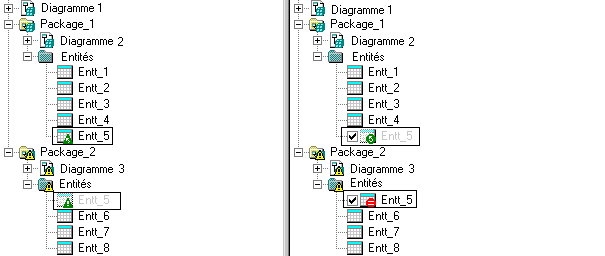
Vous pouvez alors synchroniser les modèles situés dans les volets gauche et droit en sélectionnant les deux cases à cocher.
Lorsque vous cochez ou décochez la case correspondant à une action de fusion d'un objet déplacé, les cases des autres occurrences de cet objet sont automatiquement cochées ou décochées.
Lorsque vous déplacez un objet qui est remplacé par un raccourci, l'action de fusion suggérée est le déplacement, sans indiquer le remplacement de l'objet par un raccourci. L'unique indication de ce remplacement est représentée par l'icône suivante et figure dans le volet gauche de la boîte de dialogue de Fusion de modèles :

Dans l'exemple suivant, Entt_2 située dans le diagramme principal, a été déplacée dans Package 2 :
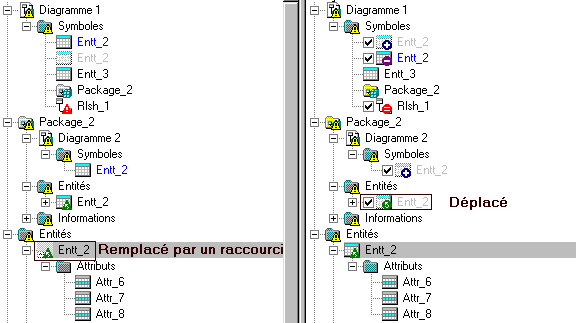
|
Modèle de gauche |
Modèle de droite |
Description |
|---|---|---|

|

|
Déplace l'objet cible. |

|

|
Remplace l'objet cible par un raccourci. |
Lorsque vous fusionnez des modèles, le déplacement n'est pas une action de fusion suggérée pour les objets situés dans des espaces de noms différents, mais qui portent un nom identique. Dans ce cas, les actions de fusion proposées sont soit la création, soit la suppression de l'objet.
Pour plus d'informations sur les espaces de noms dans les modèles, voir Espaces de noms d'objets.
Permission des utilisateurs dans le référentiel
Lorsqu'un utilisateur ne détient pas les droits et permissions requis dans le référentiel, la case correspondant aux actions de fusion est grisée et ne peut pas être cochée.
Cependant, certaines actions peuvent être appliquées aux objets dans les packages sur lesquels l'utilisateur ne détient pas les droits et permissions requis afin d'être en cohérence avec une action permise.
Dans l'exemple suivant, le modèle situé dans le volet gauche correspond au modèle local et le modèle situé dans le volet droit correspond au modèle du référentiel. L'utilisateur a une permission en Lecture sur le package 1 et une permission en Ecriture sur le package 2.
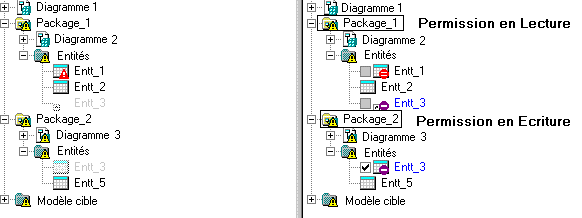
|
Modèle |
Package |
Que se passe-t'il... |
|---|---|---|
|
Modèle local (volet gauche) |
Package 2 (permission en Ecriture) |
L'entité 3 (Entt_3) a été supprimée. |
|
Package 1 (permission en Lecture) |
Les propriétés de l'entité 1 (Entt_1) ont été modifiées. Le raccourci de l'entité 3 (Entt_3) a été supprimé du fait de la suppression de l'entité 3 dans Package 2. |
|
|
Modèle du référentiel (volet droit) |
Package 2 (permission en Ecriture) |
L'action de fusion proposée pour l'entité 3 (Entt_3) est la suppression. L'utilisateur détient une permission en Ecriture qui lui permet de sélectionner cette action. |
|
Package 1 (permission en Lecture) |
La case correspondant à l'entité 1 (Entt_1) est grisée et par conséquent ne peut être cochée car l'utilisateur ne détient pas de permission en Ecriture. La case correspondant au raccourci de l'entité 3 (Entt_3) est grisée et par conséquent ne peut être cochée, mais le raccourci sera néanmoins supprimé afin d'être en cohérence avec l'action de fusion de l'entité 3 sélectionnée dans le Package 2. |
Pour plus d'informations sur les permissions des utilisateurs, reportez-vous au manuel Utilisation du référentiel.










